jpeg和jpg怎么轉(zhuǎn)換 jpeg怎么改成jpg
更新日期:2024-03-23 15:32:33
來(lái)源:轉(zhuǎn)載
其實(shí)jpeg格式和jpg格式并無(wú)什么差別,但是在兼容的程度上,jpg格式會(huì)稍微廣泛一些,所以就有小伙伴想讓小編教大家jpeg轉(zhuǎn)換成jpg的方法,為了讓大家可以快速掌握,小編在下文中提供了三種轉(zhuǎn)換的方法,大家有需要的話(huà)趕緊來(lái)看看吧。

jpeg和jpg怎么轉(zhuǎn)換?
方法一、
1.這種方法相對(duì)較為直接,右鍵選中圖片之后,從菜單欄中點(diǎn)擊【重命名】選項(xiàng)。直接修改文件的后綴名,完成操作之后點(diǎn)擊【確定】按鈕即可。
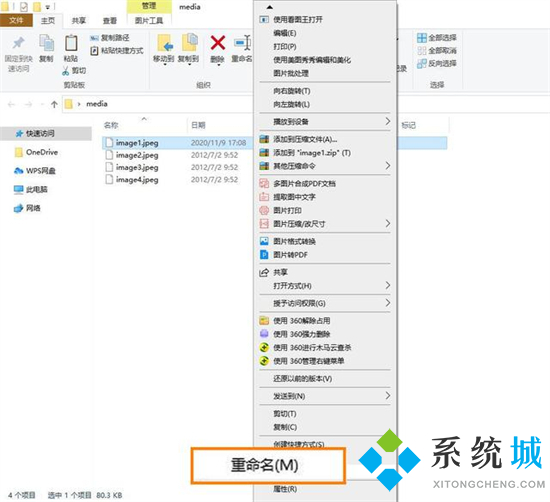
2.如圖所示,我們可以看到文件已經(jīng)通過(guò)修改后綴名的方式轉(zhuǎn)換為JPG格式。不過(guò)這種方法只能單獨(dú)操作一個(gè)文件,無(wú)法批量進(jìn)行格式轉(zhuǎn)換。
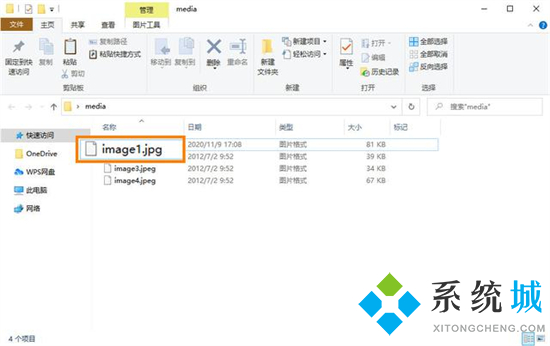
方法二、
1.使用windows自帶的【畫(huà)畫(huà)】方式打開(kāi)圖片,然后點(diǎn)擊右上角【...】按鈕,選擇彈出設(shè)置框中的【另設(shè)為】選項(xiàng);
2.在調(diào)整的【另設(shè)為】界面中,將【保存類(lèi)型】修改為“jpg”格式,最后點(diǎn)擊【保存】按鈕即可完成格式的轉(zhuǎn)換。
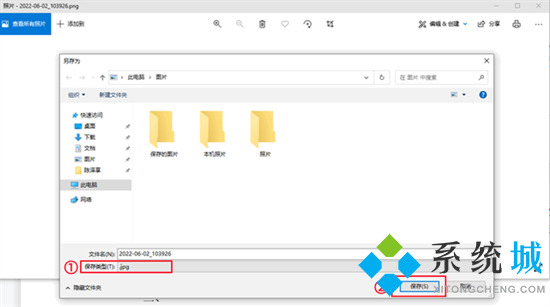
方法三、
1.最后一種方法小編使用的是迅捷圖片轉(zhuǎn)換器;
2.打開(kāi)軟件,選擇左側(cè)【通用格式轉(zhuǎn)換】工具,并將需要轉(zhuǎn)換的圖片導(dǎo)入軟件中;
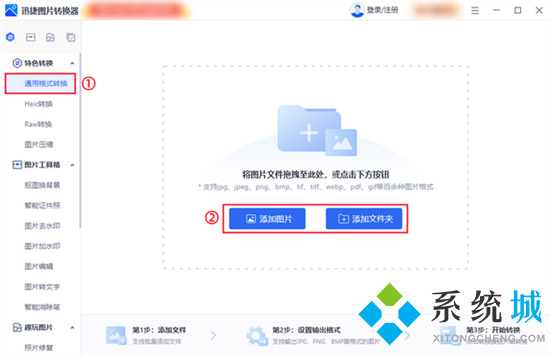
3.導(dǎo)入圖片后,軟件會(huì)自動(dòng)識(shí)別圖片的原始格式,并且默認(rèn)轉(zhuǎn)換目標(biāo)格式就是jpg,無(wú)需手動(dòng)更改,用戶(hù)僅需對(duì)【輸出目錄】進(jìn)行調(diào)整后,點(diǎn)擊【開(kāi)始轉(zhuǎn)換】按鈕即可!
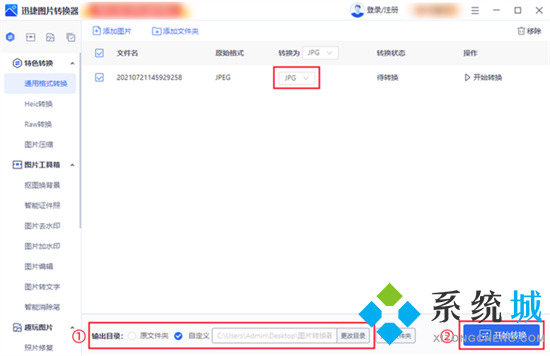
以上就是小編為大家?guī)?lái)的jpeg和jpg怎么轉(zhuǎn)換的方法了,希望能幫助到大家。
- monterey12.1正式版無(wú)法檢測(cè)更新詳情0次
- zui13更新計(jì)劃詳細(xì)介紹0次
- 優(yōu)麒麟u盤(pán)安裝詳細(xì)教程0次
- 優(yōu)麒麟和銀河麒麟?yún)^(qū)別詳細(xì)介紹0次
- monterey屏幕鏡像使用教程0次
- monterey關(guān)閉sip教程0次
- 優(yōu)麒麟操作系統(tǒng)詳細(xì)評(píng)測(cè)0次
- monterey支持多設(shè)備互動(dòng)嗎詳情0次
- 優(yōu)麒麟中文設(shè)置教程0次
- monterey和bigsur區(qū)別詳細(xì)介紹0次
周
月












